苹果手机怎么投屏到其他设备?
手机投屏到其他设备有多种方法,以下是详细介绍:
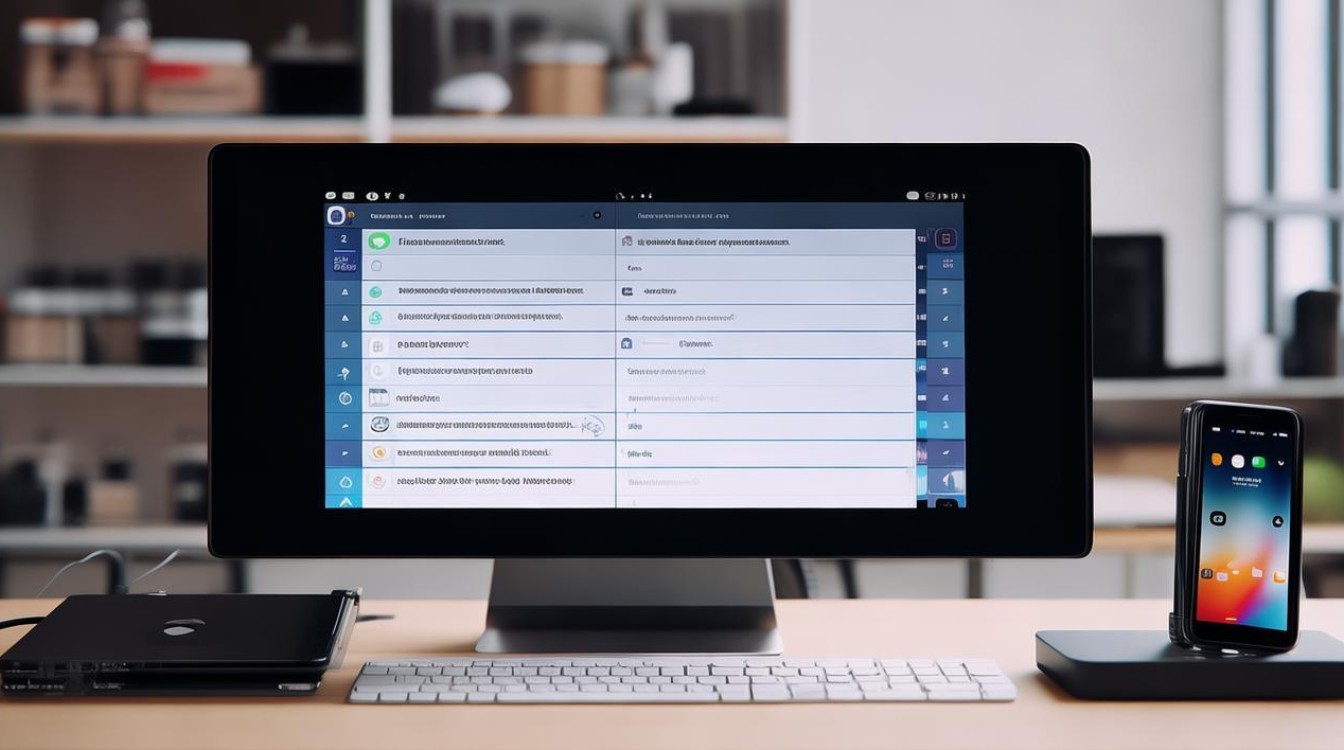
无线投屏(AirPlay/屏幕镜像)
-
适用场景
- 智能电视:如Apple TV、小米、索尼等支持AirPlay的电视。
- Mac电脑:需同一WiFi网络。
- 第三方投屏设备:如部分电视盒子、投影仪。
-
操作步骤
- 确保设备在同一WiFi网络:iPhone和投屏设备需连接同一个WiFi。
- 打开iPhone的控制中心:全面屏iPhone(无Home键)从屏幕右上角向下滑动;带Home键iPhone从屏幕底部向上滑动。
- 点击“屏幕镜像”:在列表中选择目标设备,如Apple TV、电视型号等。
- 输入投屏码(若设备提示):部分设备可能需要输入电视端显示的4位数字配对码。
-
关闭投屏:再次进入控制中心→点击“屏幕镜像”→选择“停止镜像”。
有线投屏(Lightning/USB-C转HDMI)
-
适用场景:投屏到不支持无线投屏的电视/显示器,或需要稳定低延迟的场景(如会议演示)。

-
所需设备
- Lightning转HDMI转换器:适用于iPhone 14及之前机型。
- USB-C转HDMI转换器:适用于iPhone 15及之后机型。
- HDMI线:连接转换器和显示器/电视。
-
操作步骤
- 连接设备:将转换器插入iPhone充电口,用HDMI线连接转换器和显示器,电视切换至对应HDMI信号源。
- 信任设备:iPhone会自动弹出“信任此设备”提示,点击“信任”即可投屏。
投屏到电脑(Mac/Windows)
-
投屏到Mac电脑
- 系统要求:Mac需升级至macOS Monterey或更高版本。
- 设置步骤:在Mac上打开“系统设置”→“通用”→“隔空播放与接力”,开启“允许隔空播放”;在iPhone上使用“屏幕镜像”选择Mac即可。
-
投屏到Windows电脑
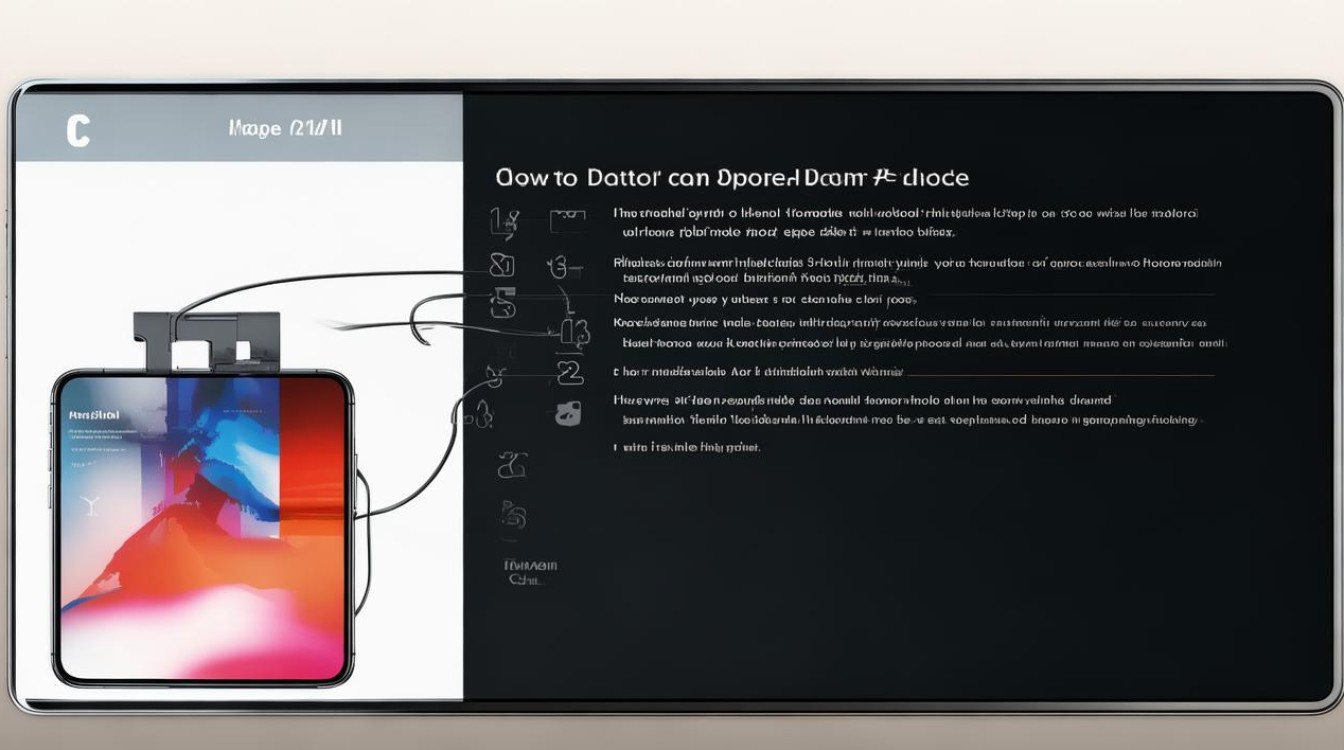
- 工具要求:需第三方工具(如Apowersoft、LonelyScreen等)。
- 设置步骤:在电脑端安装投屏软件,iPhone通过“屏幕镜像”搜索电脑设备。
常见问题与解决方案
| 问题 | 解决方案 |
|---|---|
| 找不到投屏设备 | 确认设备支持AirPlay,检查WiFi网络是否一致,重启iPhone和投屏设备。 |
| 投屏卡顿或延迟高 | 关闭其他占用网络的设备,优先选择5GHz频段WiFi。 |
| 投屏时没有声音 | 在控制中心长按“屏幕镜像”,选择电视作为音频输出设备。 |
相关问答FAQs
-
Q1:为什么iPhone投屏时提示“无法连接”?
- A1:可能是以下原因:
- 投屏设备不支持AirPlay(如老款电视)。
- iPhone和设备未连接同一WiFi。
- 路由器设置了隔离功能(如访客网络)。
- 解决方案:检查设备兼容性,确保网络一致,尝试重启路由器。
- A1:可能是以下原因:
-
Q2:有线投屏时iPhone可以充电吗?
- A2:不可以,有线投屏时,iPhone的充电口被用于数据传输,无法同时充电,建议搭配移动电源使用
版权声明:本文由环云手机汇 - 聚焦全球新机与行业动态!发布,如需转载请注明出处。












 冀ICP备2021017634号-5
冀ICP备2021017634号-5
 冀公网安备13062802000102号
冀公网安备13062802000102号